台式电脑如何一键重装系统win10 一键重装系统win10教程
Windows 10作为目前最流行的操作系统之一,拥有广泛的应用和用户群体。那么,台式电脑是否可以一键重装系统win10呢?答案是可以的。可以使用一些特定的一键重装系统软件,然后通过简单的操作即可完成系统的重新安装。接下来,我跟大家详细讲解给台式电脑一键重装win10的教程。
一、重装系统工具
免费、一键安装系统工具:在线电脑重装系统软件(点击红字下载)
二、重装系统注意事项
1、由于重装过程会格式化系统盘,所以在开始重装前,建议通过本软件的备份资料功能,将重要的文件进行备份。
2、使用重装系统软件前,建议退出杀毒软件和防火墙,以免影响系统重装过程。
三、重装系统具体操作
1、关闭所有的杀毒软件、安全软件,包括防火墙,以保证装系统软件不受影响。
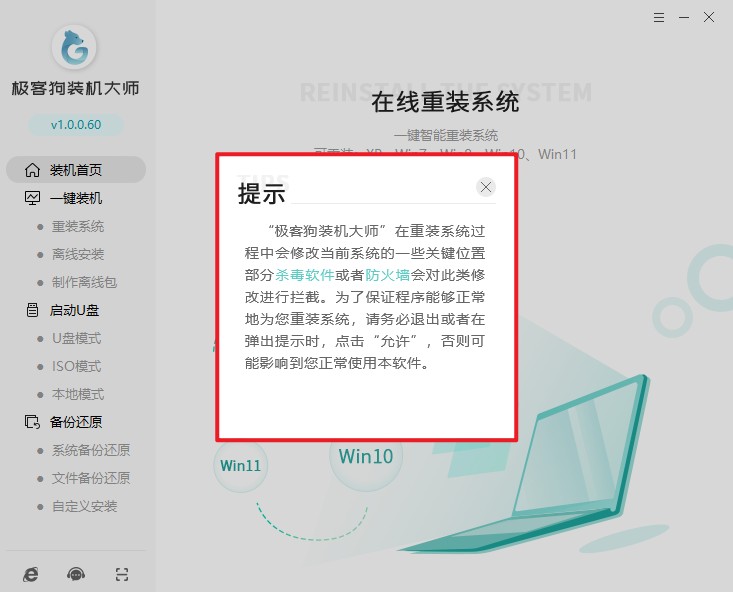
2、装系统软件主页面,选择“立即重装”,等待检测环境完成后“下一步”。
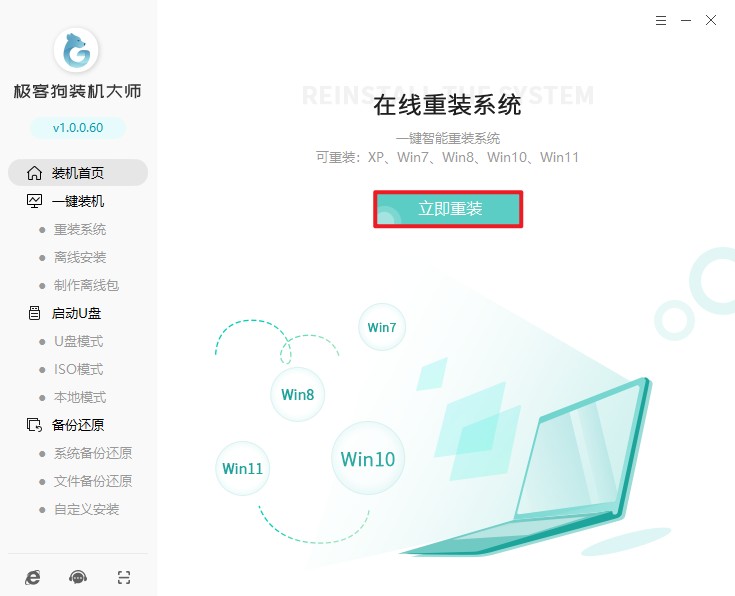
3、选择你想要安装的系统,点击“下一步”。
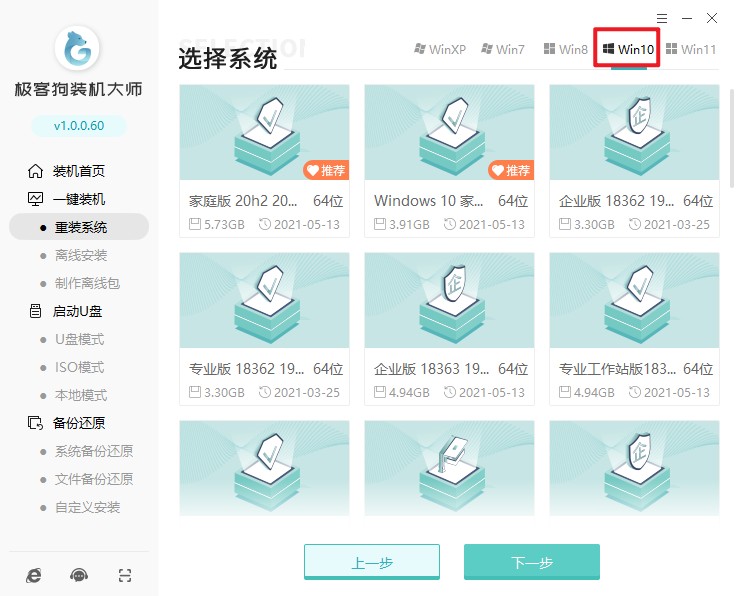
4、选择你想要安装的软件,或者取消勾选不安装。
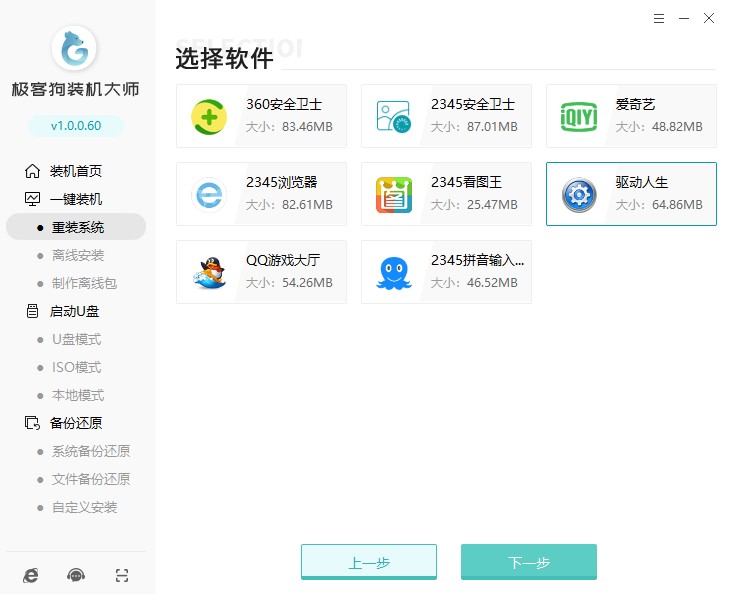
5、只需要勾选想要备份的文件,软件会在下载系统时帮助用户备份文件,避免数据丢失。
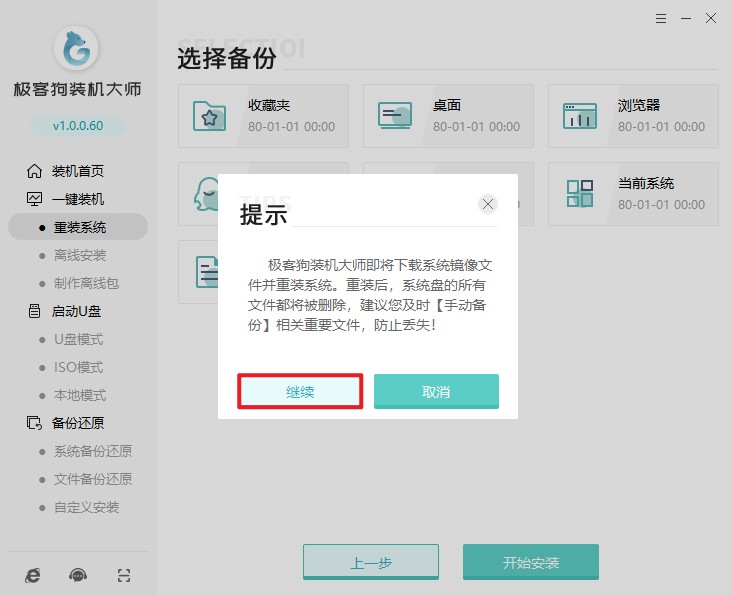
6、之后,软件会自动开始下载win10系统文件。
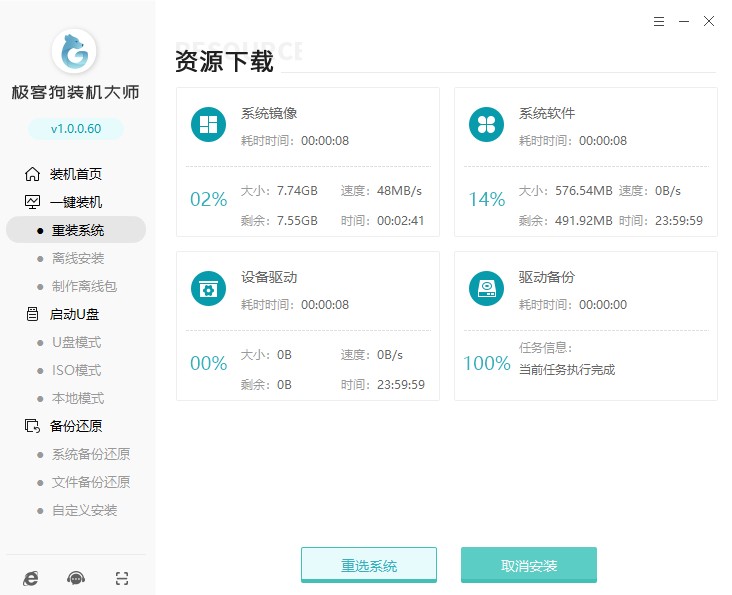
7、稍后自动安装部署,完成后电脑会自动重启。
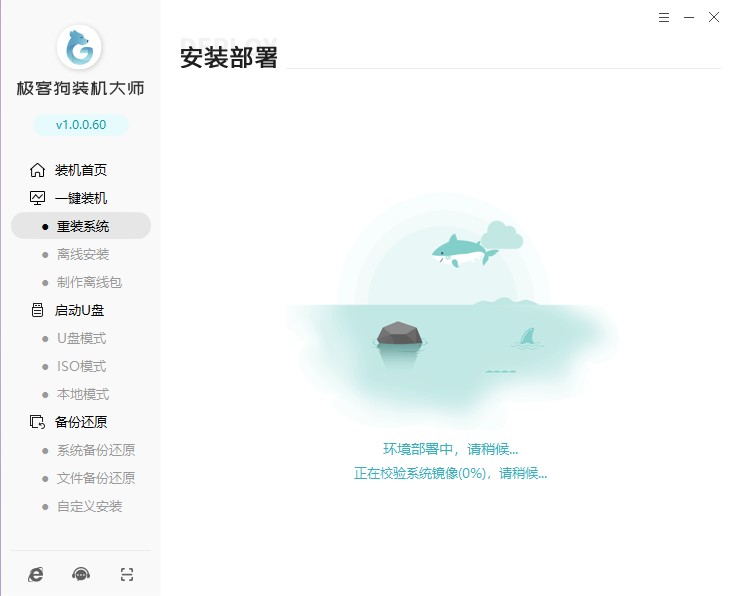
8、此时,选择PE模式并按回车键进入。
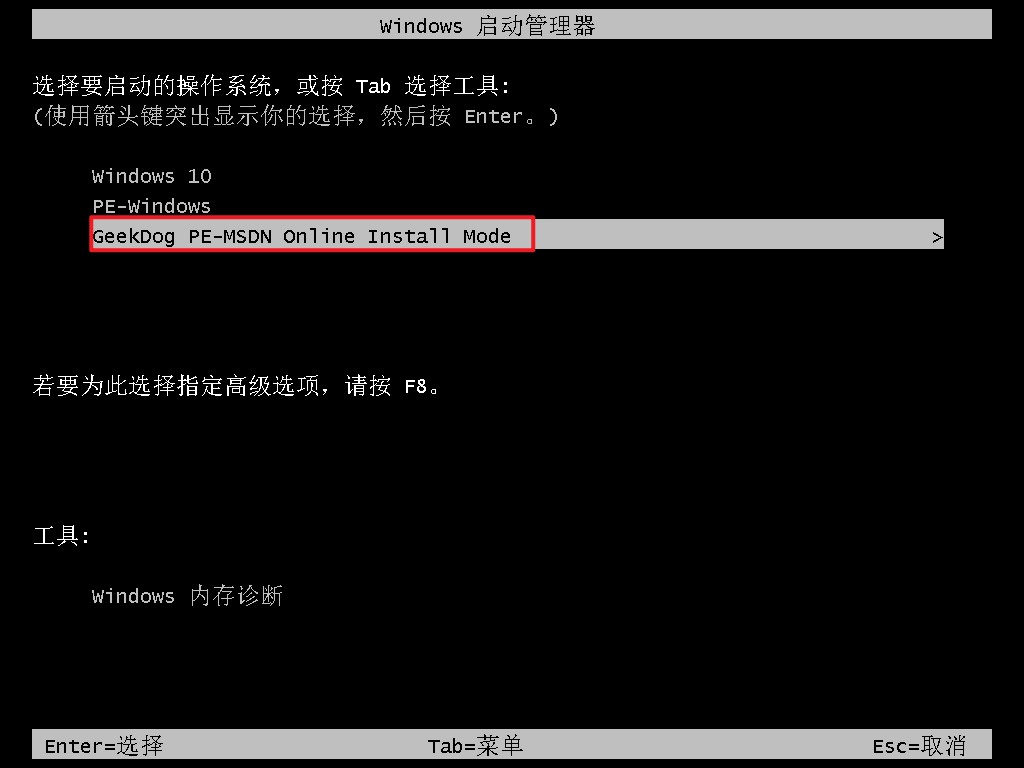
9、在PE模式下,软件会自动完成剩下的步骤,包括系统的安装等。
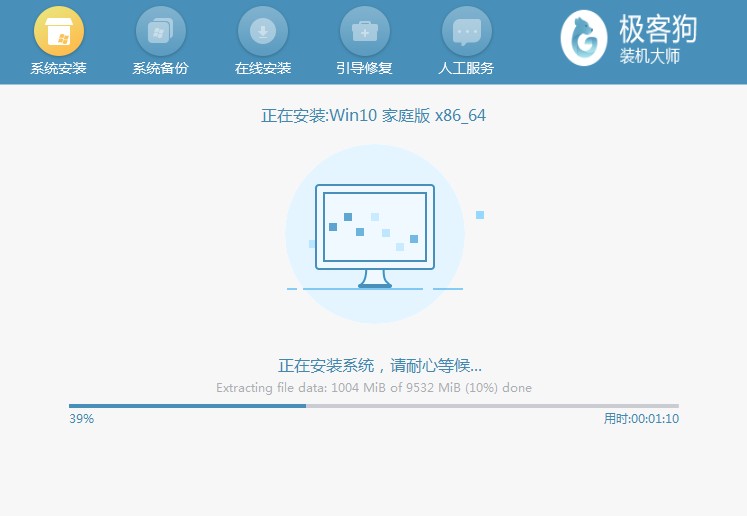
10、系统完成安装后,电脑自动重启,重启时选择win10系统进入!
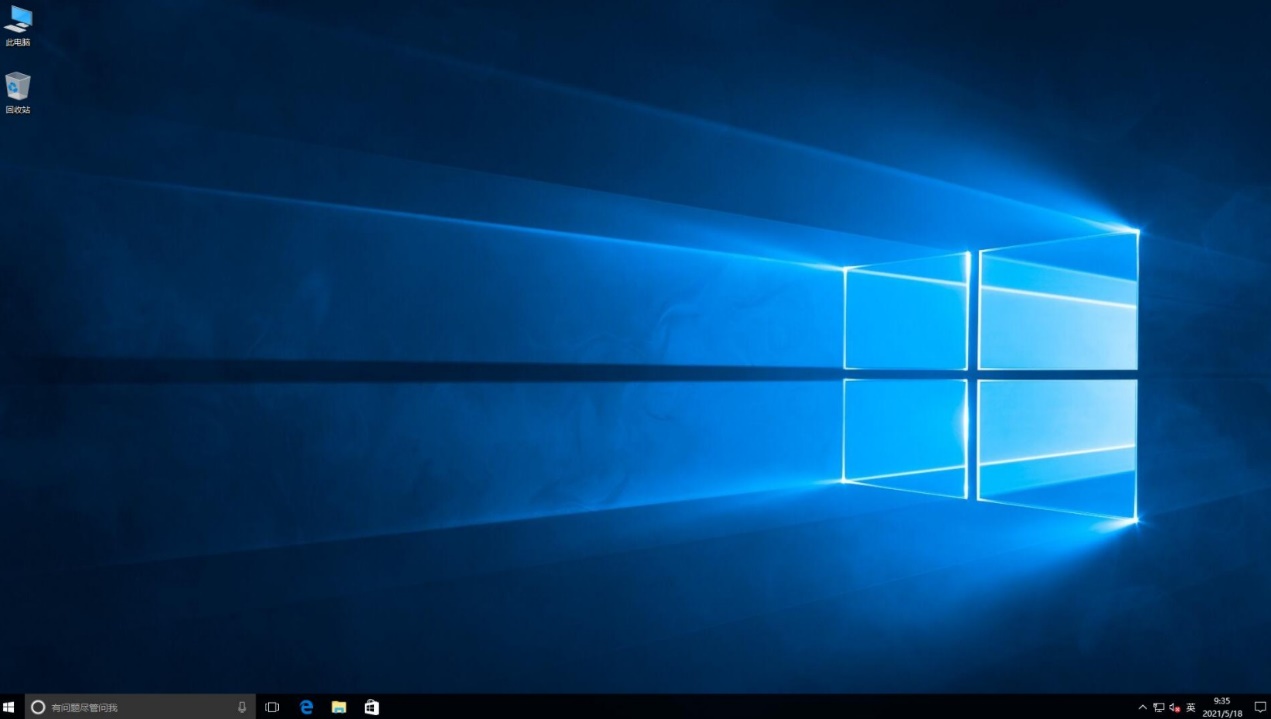
四、电脑常见问题
a、怎么关闭电脑自动更新
1、禁用Windows Update服务:首先,按下键盘 Win + R 键,打开运行对话框,然后输入命令 services.msc 并点击“确定”。在弹出的服务窗口中,找到 Windows Update 这一项并双击打开。接着,在弹出的窗口中点击“停止”,并将启动类型选为“禁用”。最后点击应用,再切换到“恢复”选项,将默认的“重新启动服务”改为“无操作”,然后点击“应用”“确定”。
2、在组策略里关闭Win10自动更新相关服务:按下Win+R组合快捷键打开运行命令操作框,然后输入“gpedit.msc”,点击确定。在组策略编辑器中,依次展开计算机配置 -> 管理模板 -> Windows组件 -> Windows更新。
3、通过设置中的Windows Update属性来关闭自动更新。
b、重装系统后鼠标键盘都没反应了怎么办
1、重新启动电脑。部分情况下,驱动未生效时,通过简单地重启电脑可以解决问题。
2、换一个USB接口或PS/2接口。如果使用的是USB接口的鼠标和键盘,可以尝试将它们连接到电脑的另一个USB接口上。如果这些接口均无法使用,则可以考虑使用PS/2接口的鼠标和键盘。
3、重新安装驱动程序。如果上述方法无效,可以尝试卸载并重新安装触控板驱动或者下载并安装最新版本的驱动程序。
4、检查操作系统版本和硬件兼容性。如果你用的是纯净版本的系统或者某些GHOST系统,可能会出现驱动加载失败的问题。同时,新一代的主板主控可能不被Windows默认支持,这种情况下需要下载并安装对应的驱动。
5、如果以上步骤都无法解决问题,你可能需要联系专业的技术人员进行进一步的诊断和修复。
以上是,一键重装系统win10教程。总之,重装系统的方法有很多,我们可以通过一键重装系统的方法来安装win10,操作并不难,只要按照教程一步步执行作即可。需要注意的是,重装系统会导致电脑上的所有数据丢失,因此在进行重装系统之前,务必备份重要的个人文件和数据。
原文链接:https://www.jikegou.net/win10/3768.html 转载请标明
极客狗装机大师,系统重装即刻简单
一键重装,备份还原,安全纯净,兼容所有

